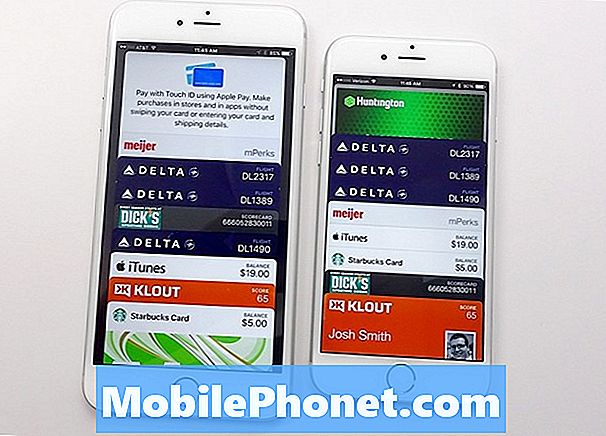Turinys
Kalbant apie elektroninius prietaisus, maitinimas yra labai svarbus, nes be jo, kad ir koks brangus ar greitas būtų jūsų įrenginys, jis nenaudingas. Panašu, kad yra keletas „HP Chromebook 14“ savininkų, kurie patiria su energija susijusių problemų, ir dažniausiai tai būna neužsijungimo problema, kurią gali sukelti sugedusi baterija arba sugedusi grandinė. Bet koks bebūtų atvejis, tik tiek daug galime padaryti dėl nešiojamojo kompiuterio, kuris neįsijungs.
Šiame įraše paaiškinsiu, kaip šalinti „HP Chromebook 14“, kuris nebeįsijungia. Mes išnagrinėsime visas galimybes ir atmesime jas po vieną, kol galėsime nustatyti problemą ir, tikimės, atgaivinsime jūsų telefoną. Taigi, jei esate vienas iš šio nešiojamojo kompiuterio savininkų ir šiuo metu esate susirūpinęs dėl panašaus susirūpinimo, toliau skaitykite toliau, nes šis įrašas gali jums padėti.
Prieš tęsdami trikčių šalinimą, jei radote šį pranešimą bandydami rasti kitos problemos sprendimą, įsitikinkite, kad apsilankėte mūsų „HP Chromebook 14“ trikčių šalinimo puslapyje, nes mes jau išsprendėme kai kurias dažniausiai pasitaikančias šio nešiojamojo kompiuterio problemas. Pabandykite rasti panašių problemų ir pasinaudokite mūsų pasiūlytais sprendimais. Jei jie neveikia arba jei jums reikia daugiau pagalbos, užpildykite mūsų klausimyną ir paspauskite „Pateikti“, kad susisiektumėte su mumis. Nesijaudinkite, tai nemokama.
Kaip įjungti „HP Chromebook 14“ triktis, kuri neįsijungia
Trikčių šalinimo eiga bus bandyti įjungti „Chromebook“. Tiesiog mirgėjimas ekrane gali būti ženklas, kad jo komponentai yra gerai, todėl mes turėsime padaryti viską, ką galėjome, kad tai ištaisytume.
1 veiksmas: atlikite vizualų patikrinimą
Jei ši problema kilo be akivaizdžios priežasties, turėtumėte atlikti fizinę apžiūrą, ar ji nepatyrė fizinės ir (arba) skystos žalos. Atminkite, kad jūsų „Chromebook“ nėra vandeniui atsparus įrenginys, todėl skystis gali lengvai jį rasti. Keli lašai vandens ant klaviatūros gali sukelti nešiojamojo kompiuterio valymą ir tas pats gali atsitikti, jei susinervinsite ir sugadinsite klaviatūrą. Tai labai kompaktiškas nešiojamas kompiuteris ir nors jo viduje nėra judančių dalių, komponentai yra gana maži ir net nedidelis poveikis gali sukelti daug problemų.
Tačiau smūgis, dėl kurio prietaisas gali neįsijungti, turėtų palikti kažką išorėje. Tai gali būti įbrėžimai ar įlenkimai. Taigi, jei galite jų rasti, yra didesnė tikimybė, kad problemos priežastis yra fizinė žala. Taip pat turėtumėte patikrinti, ar nėra vandens likučių ar drėgnų, ir jei tokių yra, tai sukelia skysčių pažeidimus. Ar tai fizinė, ar skysta žala, jūs negalite to padaryti, nepanaikinę garantijos, todėl geriau, kad grąžintumėte „Chromebook“ kompiuterį į parduotuvę, leiskite technikai spręsti problemą ir atlikti keletą bandymų.
Jei nešiojamas kompiuteris neįsijungs iš dėžutės, netrukdykite jo šalinti, vietoj to atsiųskite jį atgal ir paprašykite grąžinti pinigus.
Darant prielaidą, kad nėra skysčio ar fizinės žalos požymių, pereikite prie kito žingsnio.
2 veiksmas: atidarykite dangtį, kad pamatytumėte, ar „Chromebook“ įsijungia
„Chromebook“ įrenginiai automatiškai įsijungs atidarius dangtelį, darant prielaidą, kad jame liko 5% ar daugiau akumuliatoriaus. Būtina, kad šis žingsnis būtų antroje vietoje, kad galėtumėte įsitikinti, jog nėra jokios skystos žalos. Atminkite, kad įjungus nešiojamąjį kompiuterį, kai yra aiškus skysčio pažeidimo požymis, gali kilti daugiau problemų.
Jei atidarius dangtį nešiojamasis kompiuteris neįsijungia, gali būti, kad bent jau baterija yra mažesnė nei 5 proc., Tai mes turime manyti šiuo metu.
3 žingsnis: pabandykite paspausti maitinimo mygtuką
Darant prielaidą, kad nėra skysčio pažeidimo požymių, o atidarius dangtį kompiuteris neįsijungė, pabandykite paspausti maitinimo mygtuką. „Chromebook“ nebus įjungtas atidarius dangtelį, jei akumuliatoriaus energija yra mažesnė nei 5 proc. Bet jei jame liko bent 1% akumuliatoriaus, jis turėtų įsijungti, kai paspausite maitinimo mygtuką.
Tačiau jei po to vis tiek atsisakoma įsijungti, pereikite prie kito žingsnio.
4 žingsnis: pabandykite įkrauti „HP Chromebook 14“
Vėlgi, jūs turite tai padaryti tik tuo atveju, jei nėra skysčių žalos požymių, nes vanduo ir elektra gerai nesimaišo. Yra tikimybė, kad baterija visiškai išsikrovė, todėl nešiojamas kompiuteris neatsakys atidarius dangtelį ar paspaudus maitinimo mygtuką. Taigi atlikdami šį veiksmą bandysime papildyti akumuliatorių, kad sužinotume, kaip reaguoja „Chromebook“. Atlikite toliau nurodytus veiksmus ...
- Prijunkite originalų nešiojamojo kompiuterio kintamosios srovės adapterį prie veikiančio sieninio lizdo. Svarbu, kad jį tiesiog įkištumėte į lizdą, o ne į maitinimo lizdą ar bet kurį antrinį maitinimo šaltinį, kad būtumėte tikri.
- Dabar prijunkite kitą kintamosios srovės adapterio galą prie „HP Chromebook 14“.
- Patikrinkite akumuliatoriaus lemputę; jei jis žalias, palaukite, kol jis taps gintaras, tada paspauskite maitinimo mygtuką, kad pamatytumėte, ar nešiojamas kompiuteris įsijungia. Jei ne, įsitikinkite, kad jis nešildo, nes jei jis šildomas, nebetęskite įkrauti, o grąžinkite jį atgal į parduotuvę.
Jei akumuliatoriaus indikatoriaus lemputė užsidega, kai įkroviklis prijungtas prie nešiojamojo kompiuterio ir darant prielaidą, kad jis nešildo, leiskite jam įkrauti 10 minučių ir bandykite vėl įjungti. Jei po to jis vis tiek neįsijungs, pereikite prie kito žingsnio.
5 veiksmas: atlikite „HP Chromebook 14“ iš naujo įdėtąjį valdiklį (EC)
Tai turite padaryti, jei nešiojamas kompiuteris kraunasi, bet neįsijungs, kai uždarysite ir atidarysite dangtį ar paspausite maitinimo mygtuką. Šiuo metu gali būti, kad jūsų kompiuteris yra tiesiog užšalęs, todėl jis nereaguoja. EC atstatymas yra labai efektyvus metodas atšaukti bet kurį „Chromebook“ kompiuterį, ir tai gali būti vienintelis dalykas, galintis išspręsti šią problemą.
Norėdami tai padaryti, 3 sekundes palaikykite paspaudę atnaujinimo ir maitinimo mygtukus. Jei telefonas įsijungia, problema išspręsta, priešingu atveju laikas atnešti jį į parduotuvę ir leisti technikai spręsti problemą už jus.
Susisiekite su mumis
Mes visada esame atviri jūsų problemoms, klausimams ir pasiūlymams, todėl susisiekite su mumis užpildydami šią formą. Tai yra nemokama paslauga, kurią siūlome, ir mes už ją neapmokestinsime nė cento. Tačiau atkreipkite dėmesį, kad kiekvieną dieną gauname šimtus el. Laiškų ir neįmanoma atsakyti į kiekvieną jų. Tačiau būkite tikri, kad perskaitėme kiekvieną gautą pranešimą. Tiems, kuriems mes padėjome, skleiskite žinią dalindamiesi savo įrašais savo draugams arba tiesiog pamėgdami mūsų „Facebook“ ir „Google+“ puslapį arba sekite mus „Twitter“.